设置win10默认浏览器的三种方法
随着Win10操作系统的普及,已经成为大家日常生活工作的工具,然后Win10操作系统上一般都安装有几个浏览器,当打开邮件网页链接、打开微信或QQ网页链接时,如何指定自己喜欢浏览器打开呢?下面由小编告诉一下你。
win10中一般默认的浏览器时microsoft edge浏览器,所以呢如果我们需要说换一个默认浏览器,那么我们该怎么办呢?今天我将教大家如何来设置Win10的默认浏览器!希望大家会喜欢。
win10设置默认浏览器的方法:
一、在“Windows设置”中进行设置
点击选择“开始”菜单中的“设置”按钮或点击选择右下方的“通知”图标选项中的“所有设置”按钮(如下图);
选择点击“Windows设置”界面中的“系统”图标按钮;
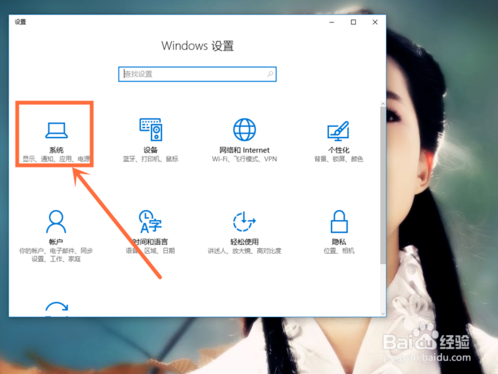
进入设置界面,点击选择左侧的“默认应用”按钮;在右侧的“选择默认的应用”的选项中,找到“web浏览器”那一项;
选择其中的一个浏览器,就可以成默认的浏览器了。
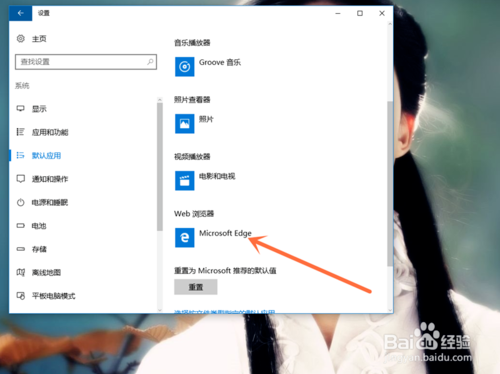
二、直接在桌面上进行设置
在桌面上空白处右击鼠标键,点击选择“显示设置”按钮;这时直接进入了设置界面,点击选择“默认应用”按钮;
找到右侧的“web浏览器”选项,选择一个浏览器,就完成设置了。
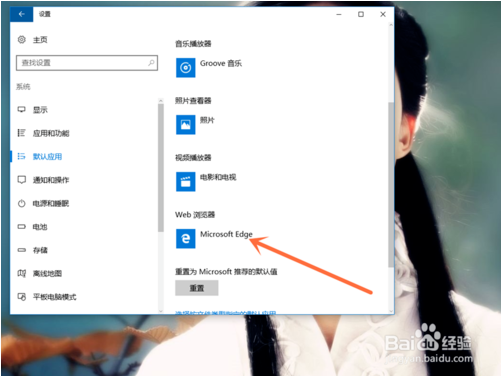
三、借助第三方软件进行设置
点击打开“电脑管家”桌面应用程序;点击软件下方的“工具箱”按钮,然后再点击“常用”选项中的“浏览器保护”按钮;
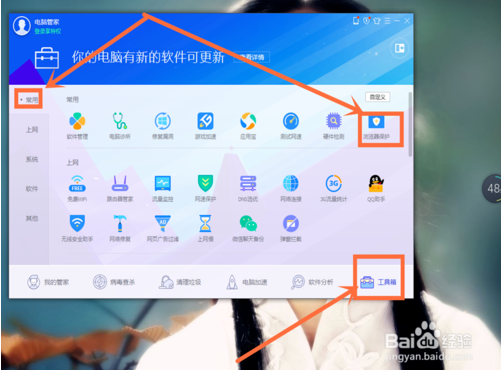
进入了浏览器设置界面,点击打开“默认浏览器”旁边的小锁;选择其中的一个浏览器来作为默认浏览器;
然后再次点击“默认浏览器”旁边的小锁进行锁定,就设置完成了。
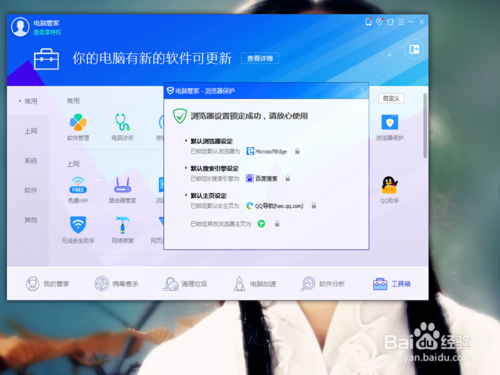
以上介绍的内容就是关于win10系统设置默认浏览器的三种操作方法,不知道大家学会了没有,如果有需要的朋友可以按照小编介绍的方法自己动手操作操作设置,希望可以帮助大家解决问题,谢谢!!!了解更多的教程资讯请关注我们系统天地网站~~~










 苏公网安备32032202000432
苏公网安备32032202000432